Win10专业版启用“防止媒体共享”功能的技巧_win10专业版技巧
时间:2016-06-14 10:30:15 作者: 点击:次
WIN10专业版系统自带“防止媒体共享”功能,此策略可防止此计算机上的任何用户与同一网络中的其他计算机和设备共享 Windows Media Player 中的数字媒体内容。如果禁用或未配置此策略,则使用 Windows Media Player 的任何人都可以启用或关闭媒体共享。如果启用此策略,则 Windows Media Player 或依赖播放机。那么WIN10系统如何启用媒体共享功能呢?一起看看以下操作。
1、在Win10系统下,按住键盘的“Win+R”快捷组合键,打开“运行”对话框。如图所示;

2、在打开的“运行”对话框中,输入“gpedit.msc”命令,然后再点击“确定”按钮。如图所示;

3、点击确定按钮后,这个时候会打开“本地组策略编辑器”对话窗口。如图所示;

4、在本地组策略编辑器窗口的左侧小窗口中,依次展开“计算机配置-->管理模版-->Windows组件”选项。如图所示;
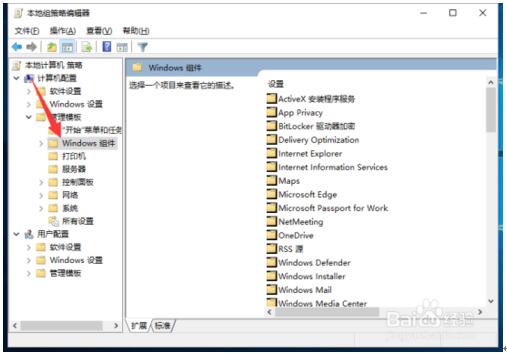
5、在“Windows组件”选项右侧窗口,找到“Windows Media Player”选项选中并双击鼠标左键将其打开。如图所示;
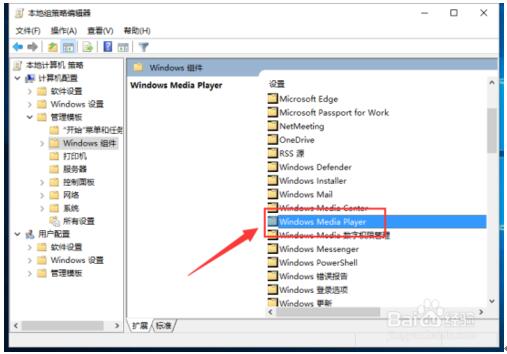
6、进入“Windows Media Player”选中其右侧窗格中的“阻止媒体共享”,再点击“策略设置”选项命令。如图所示;
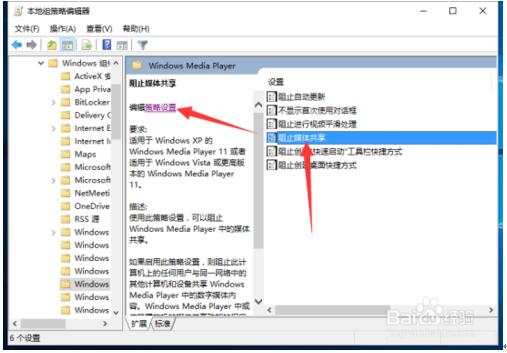
7、在打开的“阻止媒体共享”对话窗框中,将其设置更改为“已启用”选项,然后在点击“应用-->确定”按钮退出即可。如图所示;

以上内容就是关于在Win10专业版下启用“防止媒体共享”功能的具体技巧
win10技巧 - 推荐
Win10专业版下载排行
 【Win10 纯净版】秋叶系统32位下载 v2025
【Win10 纯净版】秋叶系统32位下载 v2025
 【Win10 纯净版】秋叶系统64位下载 v2025
【Win10 纯净版】秋叶系统64位下载 v2025
 【Win10 装机版】秋叶系统32位下载 v2025
【Win10 装机版】秋叶系统32位下载 v2025
 【Win10 装机版】秋叶系统64位下载 v2025
【Win10 装机版】秋叶系统64位下载 v2025
 深度技术 Windows10 32位 专业版 V2025.1
深度技术 Windows10 32位 专业版 V2025.1
 深度技术 Windows10 22H2 64位 专业版 V2
深度技术 Windows10 22H2 64位 专业版 V2
 系统之家 Win10 32位专业版(免激活)v2025.1
系统之家 Win10 32位专业版(免激活)v2025.1
 系统之家 Win10 64位专业版(免激活)v2025.1
系统之家 Win10 64位专业版(免激活)v2025.1
 番茄花园Windows 10 专业版32位下载 v202
番茄花园Windows 10 专业版32位下载 v202
 番茄花园Windows 10 专业版64位下载 v202
番茄花园Windows 10 专业版64位下载 v202
Win10专业版最新系统下载
 雨林木风 Windows10 22H2 64位 V2025.12(
雨林木风 Windows10 22H2 64位 V2025.12(
 雨林木风 Windows10 32位 官方专业版 V20
雨林木风 Windows10 32位 官方专业版 V20
 萝卜家园 Windows10 64位 优化精简版 V20
萝卜家园 Windows10 64位 优化精简版 V20
 萝卜家园 Windows10 32位 优化精简版 V20
萝卜家园 Windows10 32位 优化精简版 V20
 番茄花园Windows 10 专业版64位下载 v202
番茄花园Windows 10 专业版64位下载 v202
 番茄花园Windows 10 专业版32位下载 v202
番茄花园Windows 10 专业版32位下载 v202
 系统之家 Win10 64位专业版(免激活)v2025.1
系统之家 Win10 64位专业版(免激活)v2025.1
 系统之家 Win10 32位专业版(免激活)v2025.1
系统之家 Win10 32位专业版(免激活)v2025.1
 深度技术 Windows10 22H2 64位 专业版 V2
深度技术 Windows10 22H2 64位 专业版 V2
 深度技术 Windows10 32位 专业版 V2025.1
深度技术 Windows10 32位 专业版 V2025.1
Win10专业版官网,国内顶级win10专业版官方网站。
Copyright (C) Win10zyb.com, All Rights Reserved.
win10专业版官网 版权所有 cd456@qq.com 备案号:沪ICP备16006037号-1
Copyright (C) Win10zyb.com, All Rights Reserved.
win10专业版官网 版权所有 cd456@qq.com 备案号:沪ICP备16006037号-1








